自己怎么給電腦重裝win10操作系統
 2020/05/05
2020/05/05
 972
972
自己怎么給電腦重裝win10操作系統?現在win7已經停更,用戶們自然要更新到win10系統以保證系統的安全。但是很多人都不知道怎么進行重裝win10系統,現在小編就給大家介紹一鍵重裝win10系統的操作步驟,希望可以幫助到大家。
注意事項:
重裝系統前要記得備份好系統盤的重要文件,以免重裝過程格式化導致數據丟失。
準備工具:
1.官網下載黑鯊裝機大師軟件
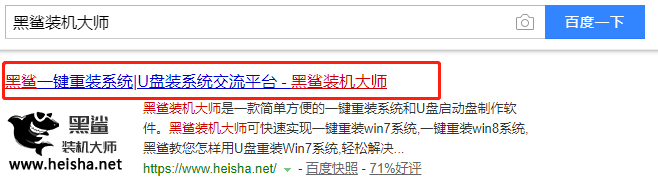
2.一臺正常聯網的電腦
具體步驟:
第一步
提前關閉所有殺毒軟件后,在打開的黑鯊界面中選擇“重裝系統”進入,等電腦檢測完配置信息后點擊“下一步”。
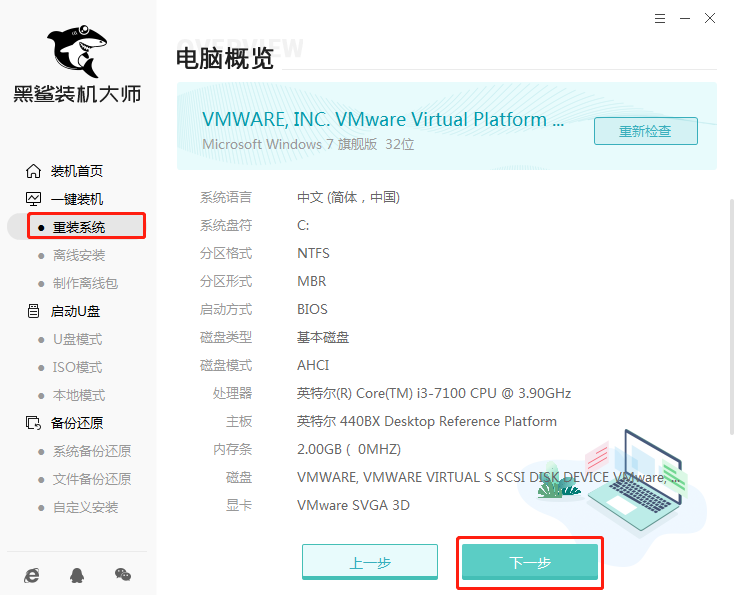
第二步
在“windows10”下選擇需要安裝的系統文件并點擊 “下一步”操作。
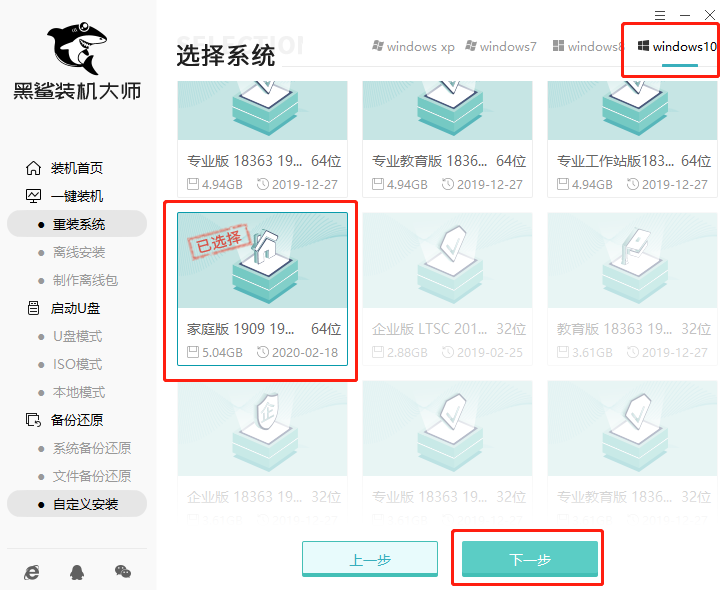
第三步
根據自己需要勾選軟件和重要文件后進行備份后“開始安裝”系統。
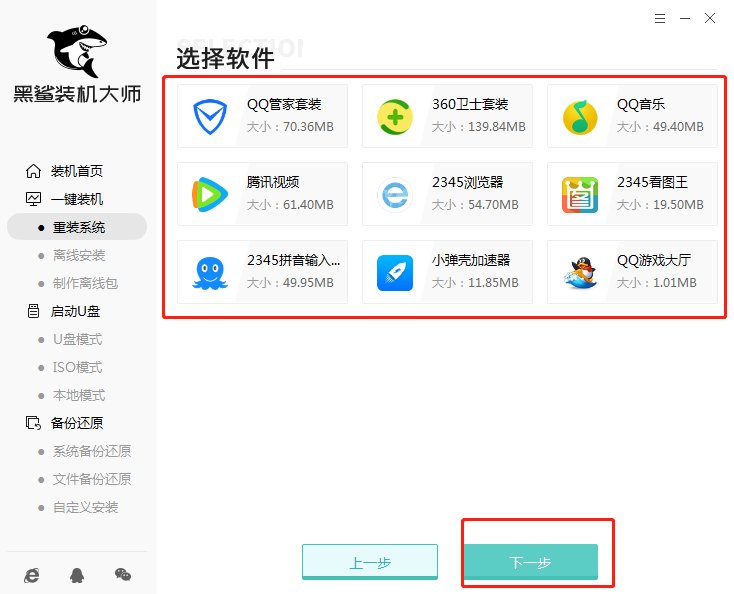
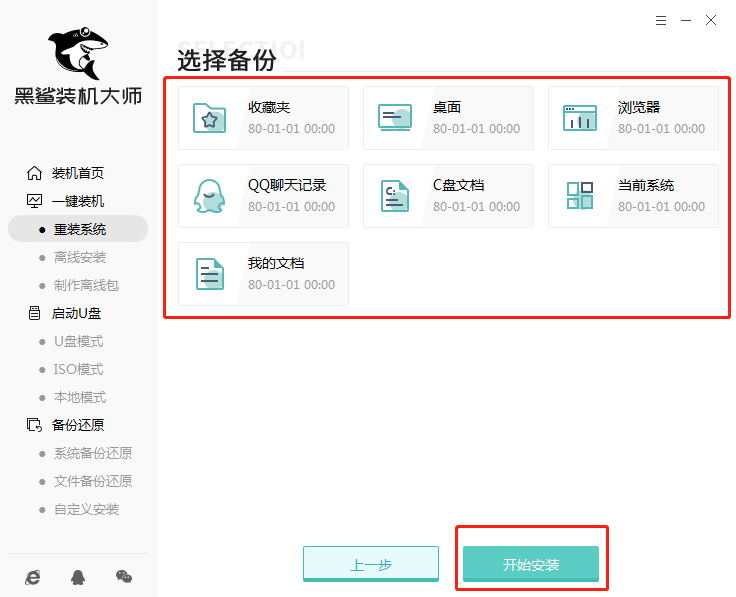
第四步
黑鯊開始自動下載win10系統文件,文件下載完成后“立即重啟”電腦。
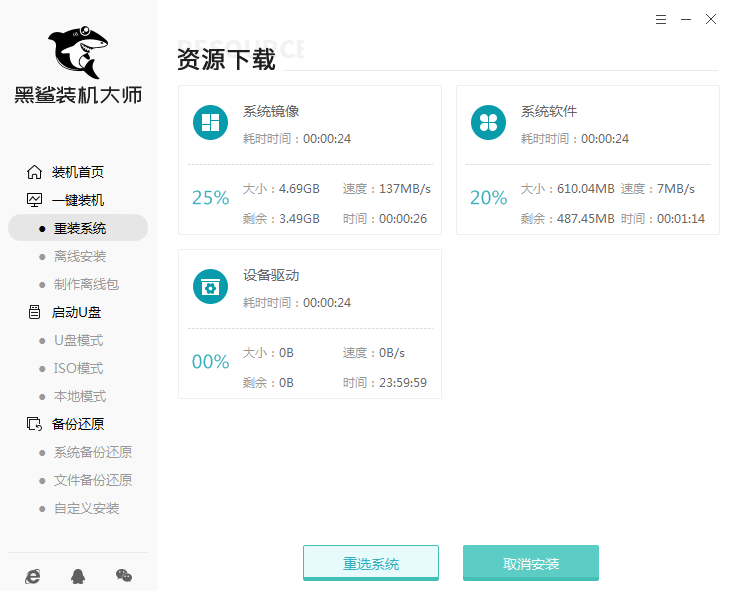
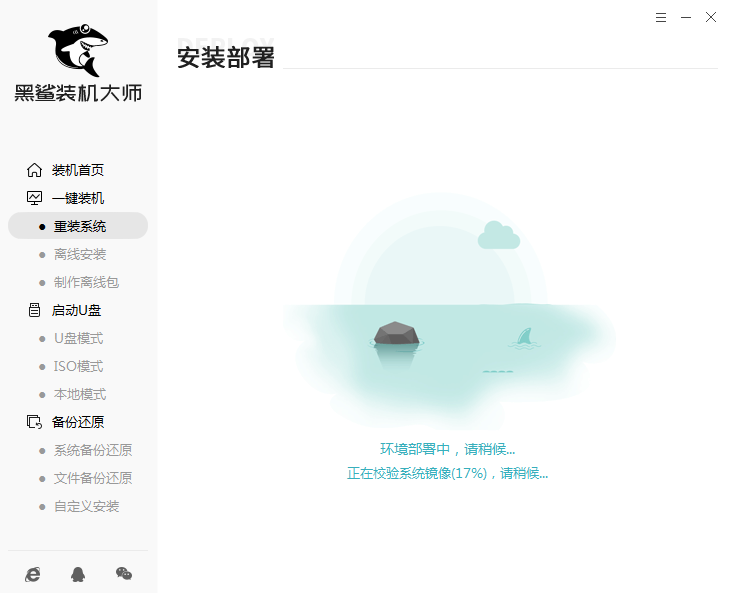
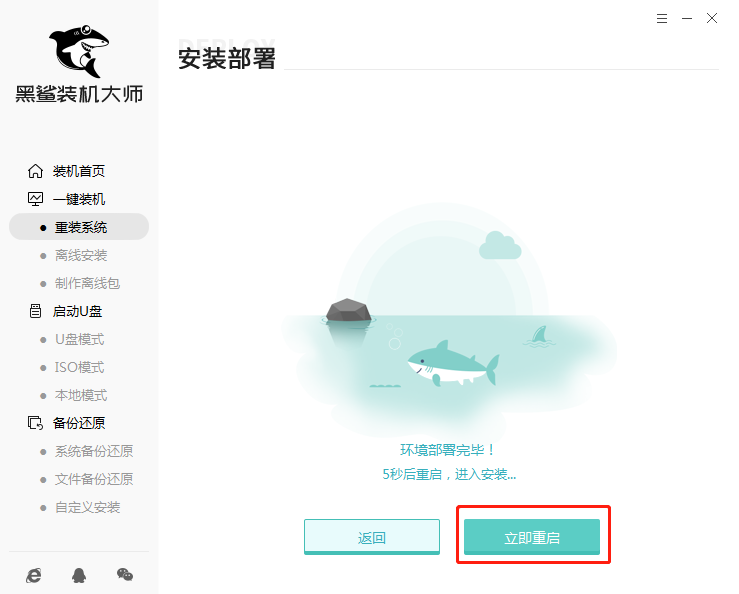
第五步
直接在界面中以下PE模式回車進入,黑鯊會自動安裝win7系統,全程無需手動操作。
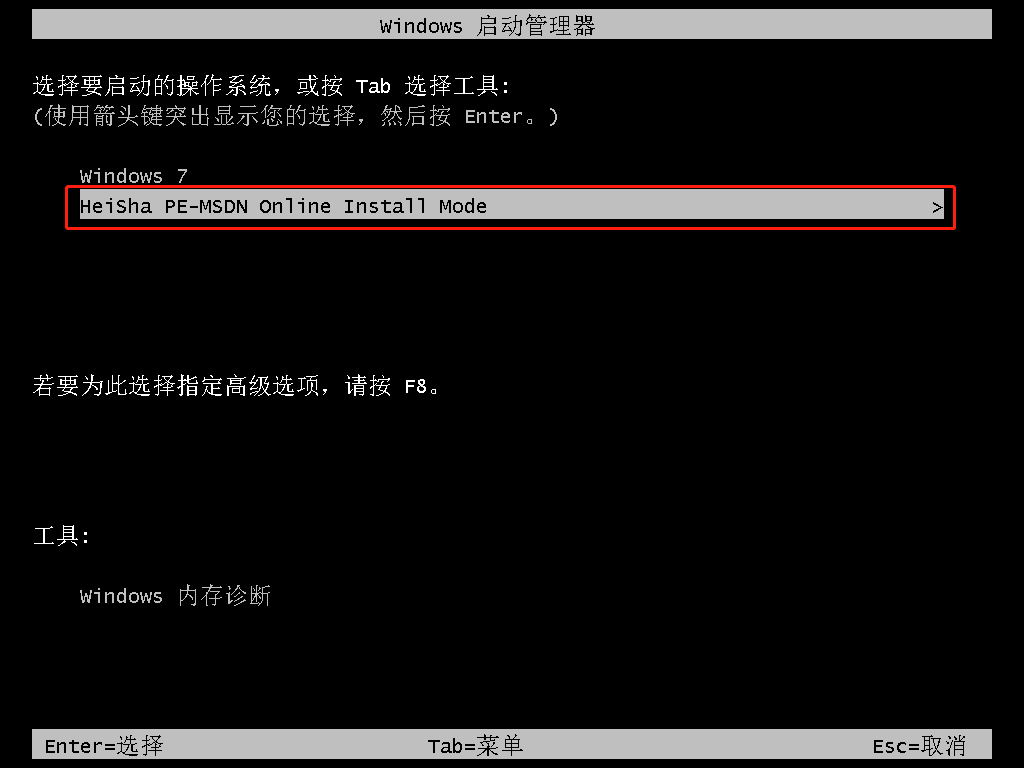
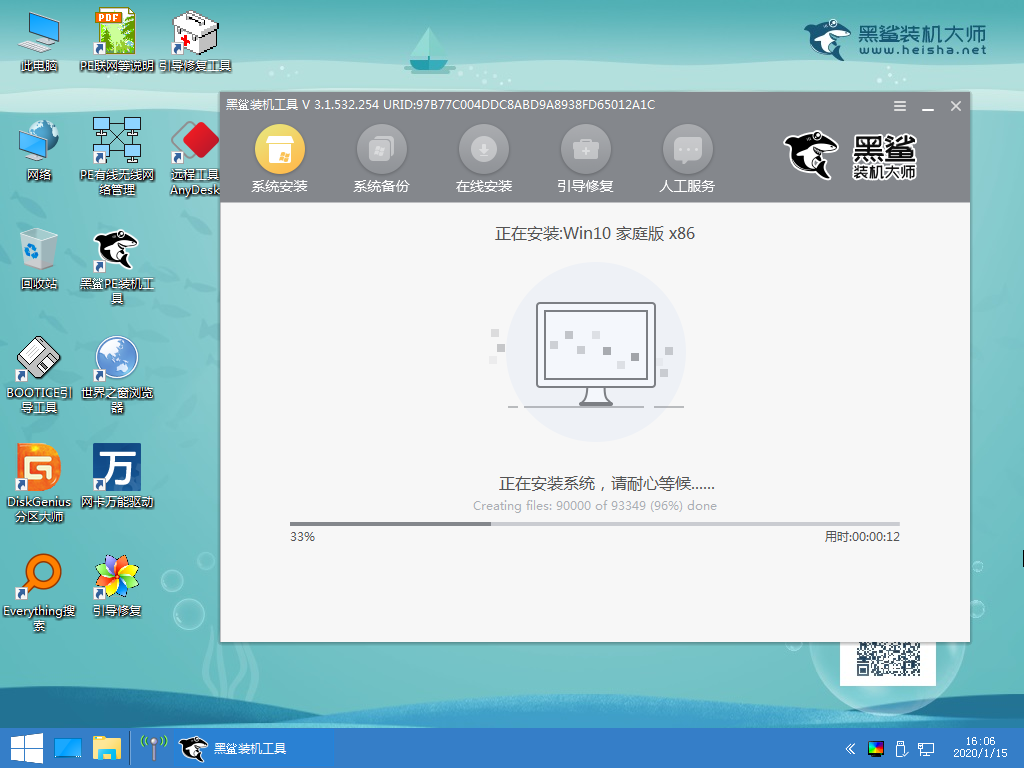
第六步
“立即重啟”電腦,經過多次重啟部署安裝,最后進入win10桌面,系統重裝完成。
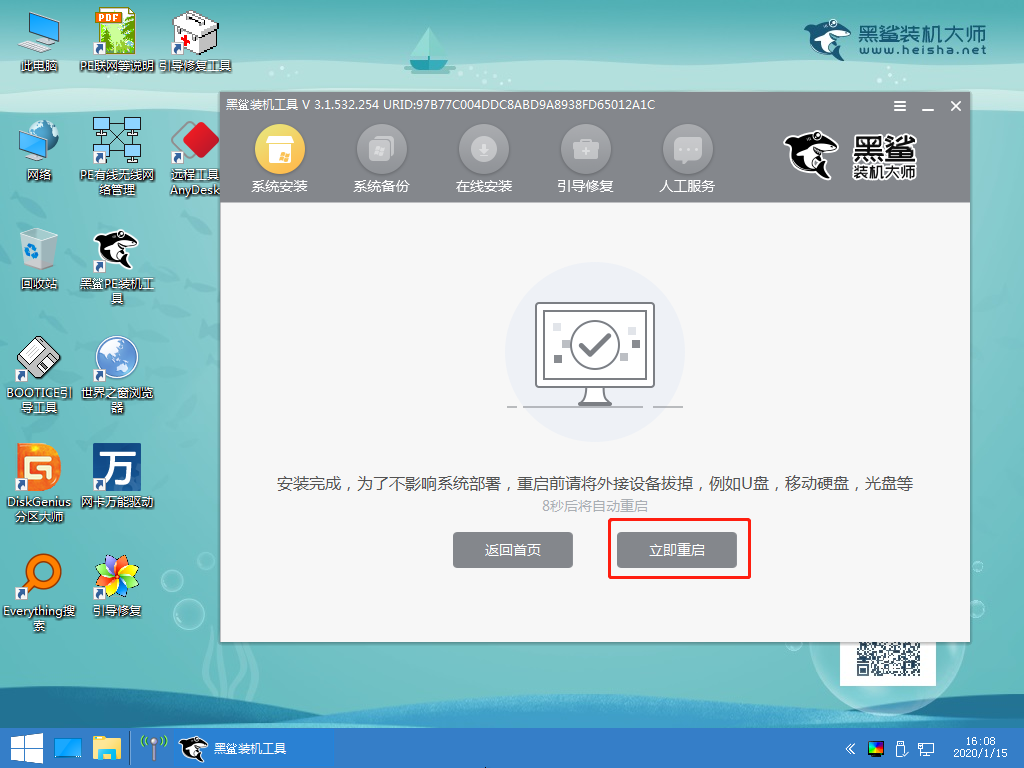
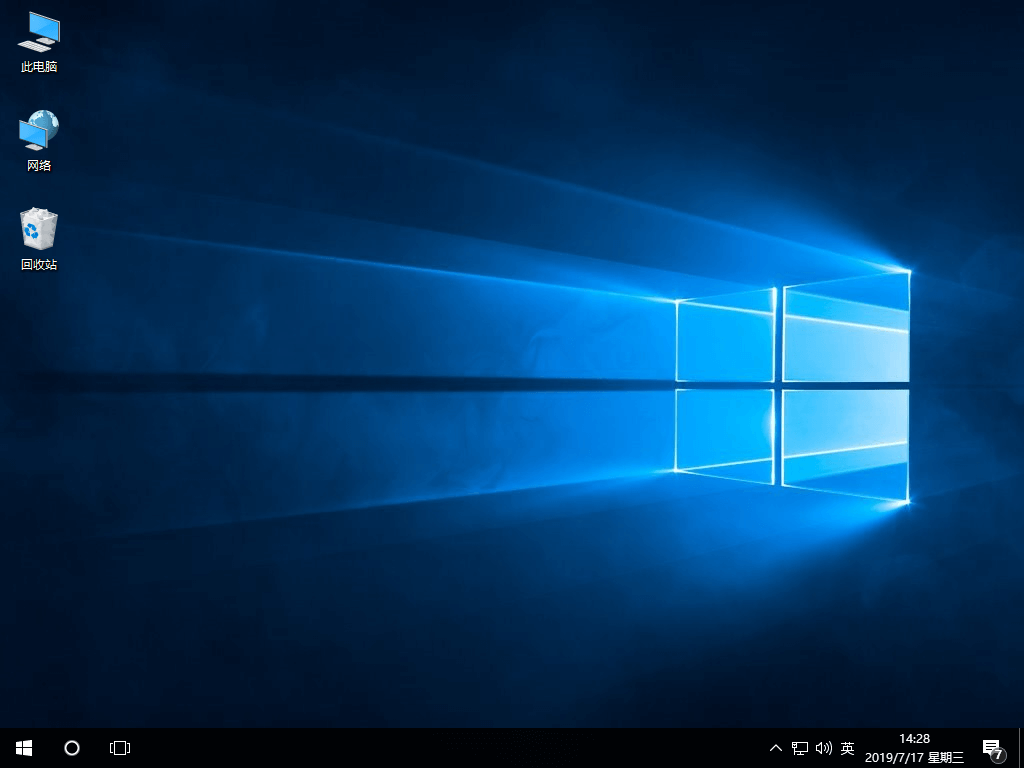
以上就是本次小編為大家帶來的自己怎么給電腦重裝win10操作系統教程,更多精彩內容請關注黑鯊網站。
